大家都知道,在win7系統中,用戶們可以輕松地查看已連接的網絡無線密碼,但是在xp系統中,卻無法實現這個功能,那麼在win8系統中呢,是否也可以查看無線網絡密碼呢?讓我們來看下win8會給我們帶來怎樣的驚喜。
方法一
1、打開 控制面板->網絡和共享中心(控制面板在“類別”視圖下點擊“網絡和internet”裡面的“查看網絡狀態和任務”打開網絡和共享中心)。也可以右擊右下角的無線網絡連接圖標,選擇“網絡和共享中心”快速打開;
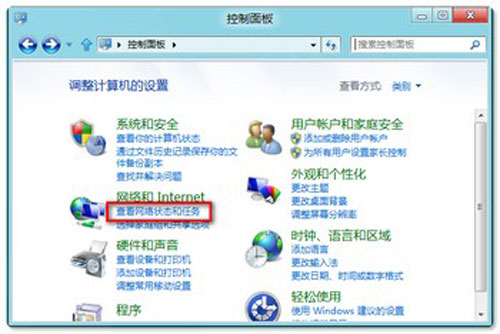
2、點擊現在連接的無線名稱;
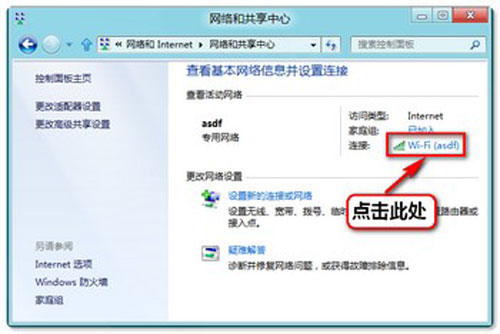
3、在出現的界面選擇“無線屬性”;
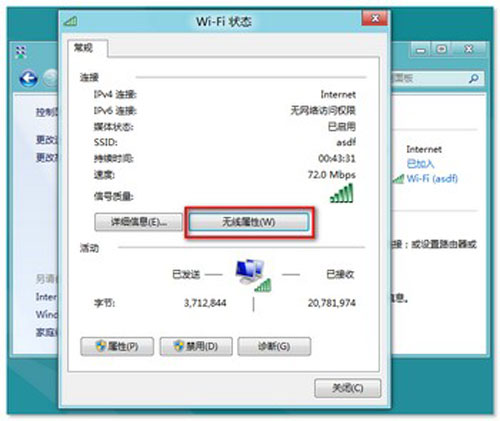
4、打開“安全”選項卡,勾選上“顯示字符”即可查看到無線密鑰。
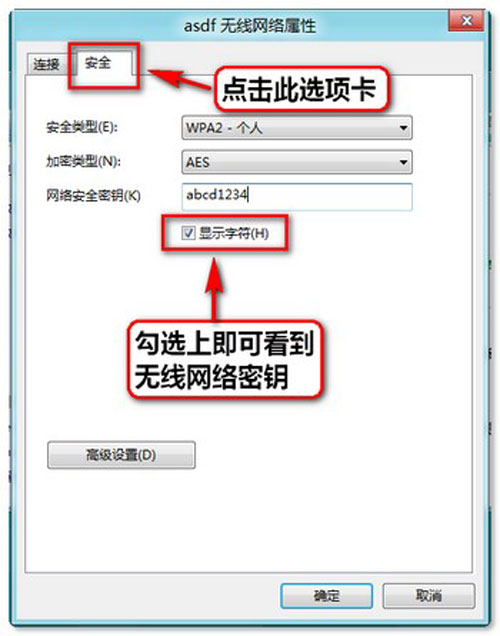
方法二
點擊右下角的無線網絡圖標。在無線網絡列表裡面已連接上的無線信號右擊選擇查看無線屬性。如下圖所示:
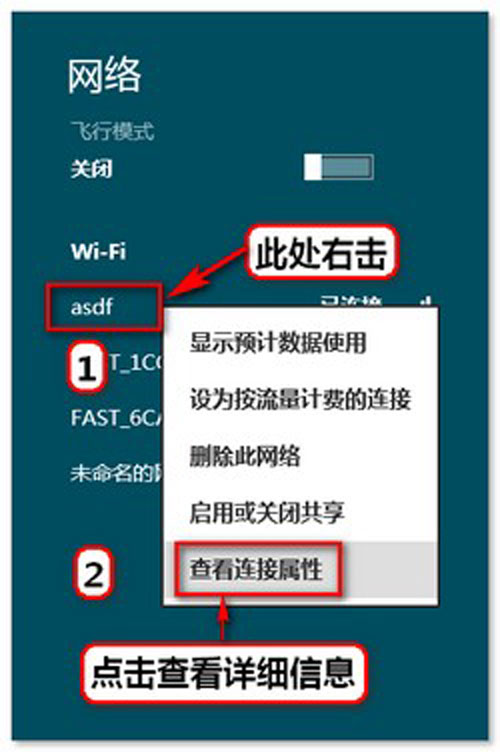
生活在網絡的時代,無線網絡可以說是無處不在,無線網絡給我們帶來的方便性不是什麼可以比擬的,在這個無線網絡的時代下,我們的生活充滿了各種樂趣,如果你想知道你的無線網絡密碼,那就趕緊來試試吧。